
"Taskbar" អាចខុសគ្នាដោយអ្នកប្រើប្រាស់តាមការសំរេចចិត្តរបស់ខ្លួនរួមទាំងទំហំ។ ពេលខ្លះវាកើតឡើងដោយចៃដន្យក្នុងកំឡុងពេលសកម្មភាពដែលមិនដឹងខ្លួនរបស់អ្នកប្រើប្រាស់។ ទោះយ៉ាងណាក៏ដោយមិនមានអ្វីគួរឱ្យភ័យខ្លាចនៅក្នុងនេះទេ - ទំហំរបស់វាអាចត្រូវបានកែតម្រូវជានិច្ច។ នៅក្នុងអត្ថបទនេះយើងនឹងប្រាប់ពីវិធីគ្រប់គ្រងទំហំរបស់ធាតុនេះ។
ការកាត់បន្ថយ "របារភារកិច្ច" នៅក្នុងវីនដូ 7
អ្នកប្រើប្រាស់នៃប្រព័ន្ធប្រតិបត្តិការនេះប្រហែលជាមិនផ្លាស់ប្តូរទំហំនៃបន្ទះនេះដោយខ្លួនឯងទេប៉ុន្តែក៏ត្រូវលាក់វាឬផ្ទេរវាទៅផ្នែកផ្សេងទៀតនៃអេក្រង់ប្រសិនបើវាត្រូវបានរារាំងពីខាងក្រោមសម្រាប់ហេតុផលមួយចំនួន។ យើងនឹងវិភាគជម្រើសទាំងអស់នេះ។វិធីទី 1: ការកាត់បន្ថយស្ទ្រីប
ពេលខ្លះក្នុងអំឡុងពេលសកម្មភាពដែលមិនចេះខ្វល់ខ្វាយឬចៃដន្យអ្នកប្រើបង្កើនទំហំបន្ទះខ្លួនឯងដែលជាមូលហេតុដែលវាមើលទៅមានភាពស្មុគស្មាញប្រហែលដូចនៅក្នុងរូបថតអេក្រង់ខាងក្រោម។ ក្នុងស្ថានភាពនេះវាសាមញ្ញណាស់ក្នុងការកាត់បន្ថយវា។
- ដំបូងចុចលើប៊ូតុងខាងស្តាំដោយប្រើប៊ូតុងកណ្តុរខាងស្តាំហើយមើលថាតើសញ្ញាធីកផ្ទុយគ្នាដែរឬទេគឺផ្ទុយពីចំណុចនៃរបារភារកិច្ច។ ប្រសិនបើបាទ / ចាស - យកវាចេញ។
- ឥឡូវសំកាំងបន្ទះមួយនៅលើផ្លូវដើម្បីធ្វើឱ្យរូបរាងនៃព្រួញដែលមានចំណុចឡើងលើនិងចុះក្រោម។ ដើម្បីធ្វើដូចនេះវាត្រូវតែដាក់នៅកណ្តាលនៅលើព្រំដែននៃ "របារភារកិច្ច" និងកុំព្យូទ័រលើតុ។
- សង្កត់ប៊ូតុងកណ្តុរខាងឆ្វេងហើយទាញកណ្តុរចុះក្រោមដូច្នេះបន្ទះពីវេនធំទៅជាបុរាណមួយ។

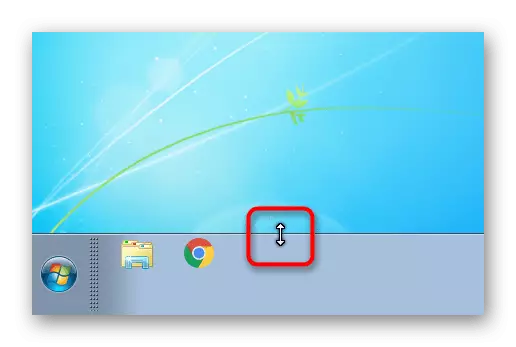
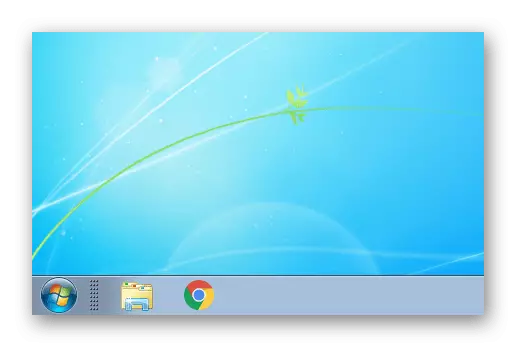
លើសពីនេះទៀតដើម្បីកាត់បន្ថយវានឹងជួយឱ្យជម្រើសខាងក្រោម។
វិធីទី 2: ការកាត់បន្ថយទំហំរូបតំណាង
តាមលំនាំដើមវីនដូប្រើទំហំធំនៃរូបតំណាងដែលត្រូវបានបង្ហាញនៅលើ "របារភារកិច្ច" ។ ប្រសិនបើវាមិនស្រួលសម្រាប់អ្នកហើយអ្នកចង់បានបន្ទះតូចអតិបរមាផ្លាស់ប្តូរទំហំរូបតំណាងទៅតូចមួយដោយការណែនាំបន្ទាប់។
- ចុចកណ្តុរខាងស្តាំលើកណ្តុរនៅលើបន្ទះហៅម៉ឺនុយបរិបទដែលពេលនេះជ្រើសរើស "លក្ខណសម្បត្តិ" ។
- នៅក្នុងបង្អួចដែលបានបើកសូមធីកប្រអប់នៅជាប់នឹងធាតុ "ប្រើរូបតំណាងតូច" ហើយចុច "អនុវត្ត" ឬ "យល់ព្រម" ។
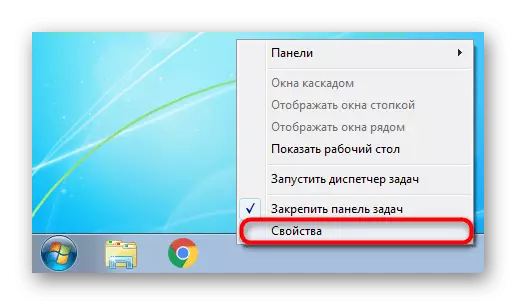
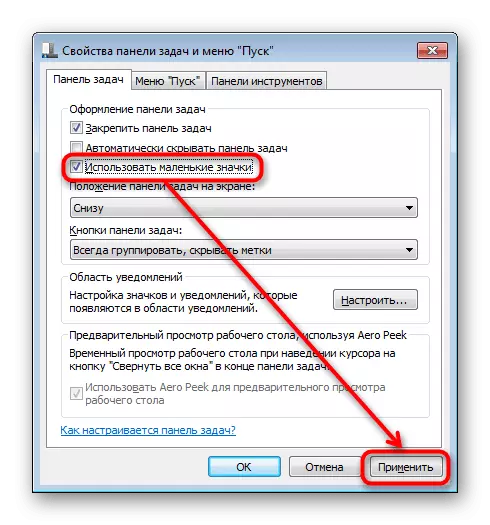
ជាលទ្ធផលបន្ទះនឹងផ្លាស់ប្តូរទំហំរបស់វាដែលអាចមើលឃើញយ៉ាងច្បាស់នៅក្នុងរូបថតអេក្រង់ខាងក្រោម។
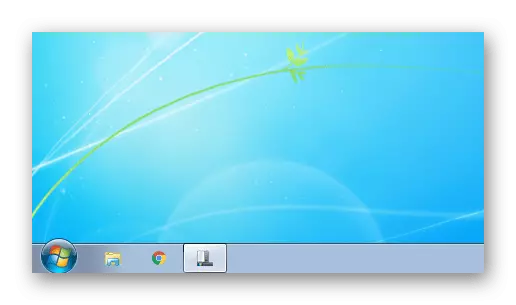
នៅពេលដែលអ្នកកត់សំគាល់ប៊ូតុង "ការចាប់ផ្តើម" នៅតែមានទំហំធំដដែលប៉ុន្តែវាមិនអាចទៅរួចទេក្នុងការផ្លាស់ប្តូរទំហំរបស់វាទៅប្រព័ន្ធ។ ទោះយ៉ាងណាក៏ដោយប្រសិនបើអ្នកចង់ប្តូរវីនដូសម្រាប់ខ្លួនអ្នកឧទាហរណ៍ដោយកំណត់រូបតំណាងផ្សេងទៀតនៃប៊ូតុងនេះរូបតំណាងតិចនិងផ្សេងទៀតអ្នកអាចប្រើអត្ថបទរបស់យើងដោយយោងខាងក្រោម។
អានបន្ត: តើធ្វើដូចម្តេចដើម្បីផ្លាស់ប្តូរប៊ូតុង "ចាប់ផ្តើម" ក្នុងវីនដូ 7
វិធីទី 3: បើកដំណើរការក្រុមប៊ូតុង
អ្នកប្រើប្រាស់មួយចំនួននៅក្រោមការថយចុះនៃ "ការងារ" ដែលបញ្ជាក់ពីការដាក់ក្រុម។ បើគ្មានការដាក់ក្រុមទេអ្នកអាចឃើញដំណើរការដំណើរការក្នុងទម្រង់នេះ:
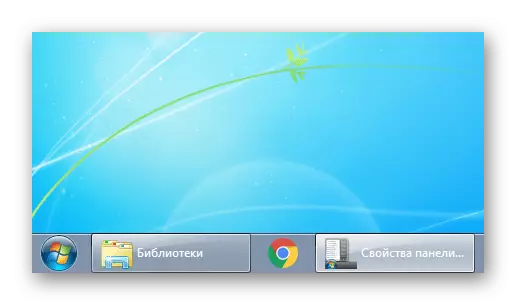
ទ្រង់ទ្រាយហើមពីវីនដូ XP ងាយស្រួលមិនមែនសម្រាប់មនុស្សគ្រប់គ្នាទេភាគច្រើនមានផាសុកភាពនិងងាយស្រួលជាងក្នុងការប្តូររវាងរូបរាងរវាងប៊ូតុងចតុកោណកែងដែលមានឈ្មោះវីនដូ។ បើកការដាក់ក្រុមដែលឈ្មោះនឹងត្រូវបានលាក់វាអាចទៅរួចណាស់។ បើកបង្អួចលក្ខណសម្បត្តិដូចដែលយើងបានបង្ហាញនៅក្នុងវិធីសាស្រ្ត 2. កំណត់ទីតាំងប៊ូតុង "ប៊ូតុងភារកិច្ច" ហើយផ្លាស់ប្តូរតម្លៃពី "មិនដាក់ក្រុម" ទៅអ្នកផ្សេងដែលមានពីរផ្សេងទៀត។ តាមលំនាំដើមបង្អួចត្រូវបានប្រើដើម្បី "ក្រុមជានិច្ចលាក់ស្លាក" ។ ជម្រើស "កិននៅពេលបំពេញរបារភារកិច្ច" នឹងដកឈ្មោះបង្អួចចេញបានលុះត្រាតែអ្នកបើកបង្អួចជាច្រើនក្នុងពេលតែមួយហើយវានឹងមិនសមនៅក្នុងបន្ទះនោះទេ។
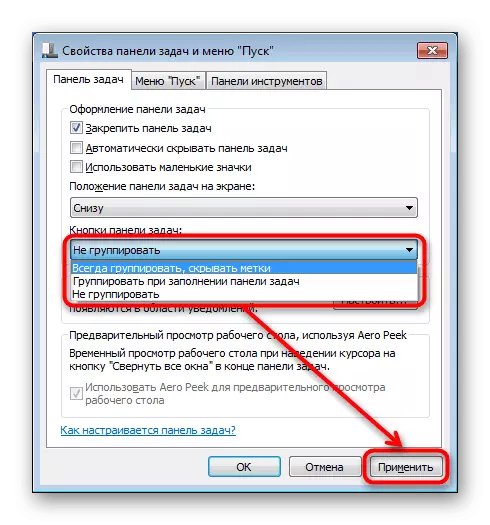
វិធីផ្សេងទៀតដើម្បីកាត់បន្ថយទំហំនៃ "របារភារកិច្ច"
នៅលើកុំព្យួទ័រមួយចំនួនដែលជាកន្លែងដែលវាមានសារៈសំខាន់ក្នុងការបង្ហាញមាតិកាក្នុងកម្ពស់និងមិនមានទទឹង, "របារភារកិច្ច" ហើយរារាំងវាទាល់តែសោះ។ វាមិនអាចទៅរួចទេក្នុងការបិទវាប៉ុន្តែអ្នកអាចផ្លាស់ប្តូរទីតាំងដោយផ្លូវឆ្លងកាត់ផ្លូវ: ផ្លាស់ប្តូរទីតាំងរបស់វាទៅខាងឆ្វេងនៅខាងស្តាំលើកំពូលឬទាល់តែសោះដោយមានសមត្ថភាពក្នុងការហៅដោយដៃ។
- សូមចូលទៅកាន់ "លក្ខណៈសម្បត្តិ" ដូចដែលវាត្រូវបានបង្ហាញក្នុងវិធីសាស្ត្រ 2. ប្រសិនបើអ្នកចង់លាក់ "របារភារកិច្ច" ធីកប្រអប់នៅក្បែរ "លាក់របារភារកិច្ច" ដោយស្វ័យប្រវត្តិដូច្នេះវា "ចុះក្រោម" អ្នកចុចកណ្តុរទស្សន៍ទ្រនិចទៅគែមខាងក្រោមនៃអេក្រង់។ វានឹងត្រូវបានបង្ហាញដូចដែលវានឹងមានរហូតដល់អ្នកឈប់ធ្វើអន្តរកម្មជាមួយ "របារភារកិច្ច" បន្ទាប់ពីនោះវាមានម្តងទៀត។
- ដើម្បីផ្លាស់ប្តូរទីតាំងនៅលើអេក្រង់រកអង្គភាពដែលសមស្របហើយជំនួសឱ្យលទ្ធផលស្តង់ដារ "ស្តង់ដារ" សូមជ្រើសរើសអ្វីផ្សេងទៀតឧទាហរណ៍ "ខាងឆ្វេង" ។
- "របារភារកិច្ច" នឹងលេចឡើងនៅលើមុខដែលបានបញ្ជាក់ប៉ុន្តែវាគួរពិចារណាថាទំហំទទេដែលបានបែងចែកក្រោមបង្អួចដែលកំពុងដំណើរការនឹងមានតិចជាង។
- អ្នកគួរតែដឹងថាអ្នកអាចអូសរបារភារកិច្ចជានិច្ចទៅមុំណាមួយដោយមិនផ្លាស់ប្តូរទៅ "លក្ខណសម្បត្តិ" ដើម្បីគ្រប់គ្រងទីតាំងរបស់វា។ ដើម្បីធ្វើដូចនេះដកប្រអប់ធីកចេញពីជម្រើស "បារភ័ស្តុតាង" (ដូចក្នុងវិធីសាស្រ្ត 1) ចុចលើប៊ូតុងកណ្តុរខាងឆ្វេងនៅខាងឆ្វេងហើយចុចលើចុចនេះហើយបន្ទាប់មកអូសវាទៅក្នុងមុំដែលចង់បាន។
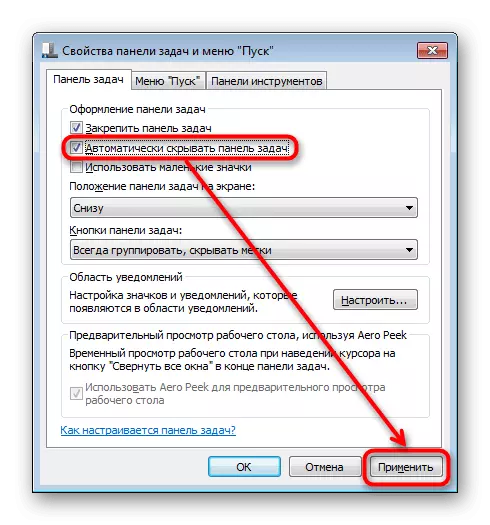
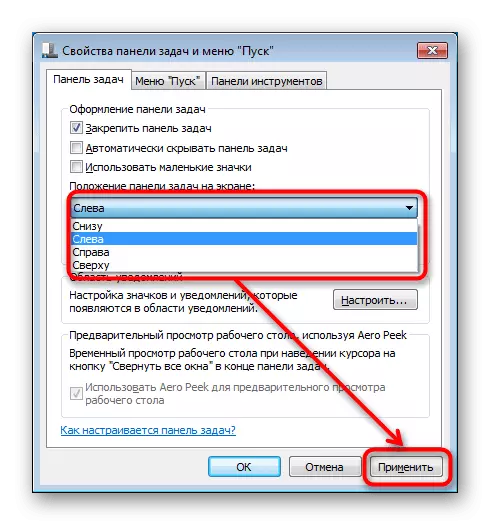
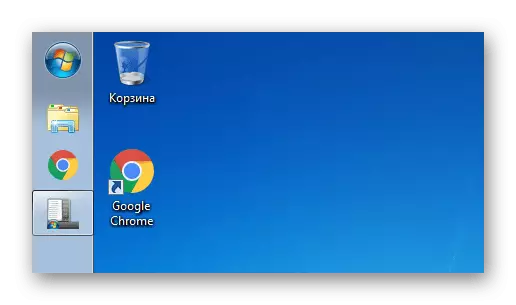
ឥឡូវអ្នកដឹងពីរបៀបកាត់បន្ថយ "របារភារកិច្ច" ។ កុំភ្លេចជម្រើសនោះអាចត្រូវបានផ្សំជាមួយគ្នាដើម្បីទទួលបាននូវគំនិតដែលអាចទទួលយកបានបំផុតតាមលទ្ធផលរបស់អ្នក។
